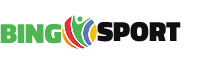CapCut, la famosa aplicación para la edición y postproducción de video que suelen utilizar muchos creadores de contenidos de TikTok, Instagram y otras redes sociales, ya está disponible de forma oficial para descargar en computadoras con Windows y macOS.
Así es, la popular aplicación de edición de video que en principio solo se podía usar en Android y que se convirtió en una de las más descargadas en la Google Play, ahora cuenta con aplicaciones propias para los sistemas operativos de Microsoft y Apple, incluidos iOS, iPadOS.
La aplicación se puede bajar desde la propia página web de CapCut, así como en las tiendas de aplicaciones Microsoft Store y App Store.
Con este paso, la empresa China ByteDance LTD, encargada de desarrollar esta y otras aplicaciones como TikTok y TikTok Now, entra en escena para tratar de competir con empresas líderes del sector audiovisual como Adobe y su programa Premier Pro, Blackmagic Design con DaVinci Resolve o Wondershare con su editor Filmora.
CapCut es un programa gratis para la edición de videos con el cual se pueden producir contenidos audiovisuales de alta calidad gracias a que ofrece un conjunto de herramientas y funciones que, aunque parezcan sencillas, son muy profesionales.
El gancho que ha atrapado a muchos, y me incluyo, es que no deja marcas de agua como suelen hacer otras aplicaciones de este tipo, eso sí, para ello primero debes registrarte o iniciar sesión con tu cuenta de TikTok, Facebook o Google.
¿Cómo descargar CapCut en la computadora?

Puedes descargar CapCut desde su página web, esta opción es ideal si tienes una PC con Windows 7. En cambio, si cuentas con un sistema operativo macOS, Windows 10 o más reciente, puedes optar por instalar CapCut desde la tienda de aplicaciones correspondiente.
Aunque si quieres estar al día con las últimas actualizaciones, te recomiendo que descargues el instalador desde la página web, ya que las aplicaciones de la tienda siempre suelen demorar algunas semanas en implementar las versiones más recientes.
Al momento de redactar este artículo, las versiones en la tienda de Windows y App Store vienen en inglés, mientras que el instalador de la página cuenta con soporte para seis idiomas, incluido el español. En este artículo también te explicaré como puedes cambiar el idioma. 😉
Requisitos del sistema para instalar CapCut
Para Windows
Requisitos mínimos.
- Sistema operativo: Windows 7 / 8.1 (64-bits)
- Procesador: Intel Core de 6.ª gen. / AMD Ryzen serie 1000 o superiores
- Memoria RAM: 8 GB
- Tarjeta de Video: NVIDIA GTX serie 900 / AMD RX560 / Intel HD 5500 o superiores
- Memoria de video: 2 GB VRAM
Requisitos recomendados.
- Sistema operativo: Windows 10 (64-bits) o posterior
- Procesador: Intel Core de 8.ª gen. / AMD Ryzen serie 3000 / Threadripper 2000 o superiores.
- Memoria RAM: 16 GB
- Tarjeta de Video: NVIDIA GTX serie 1000 / AMD RX580 o superiores
- Memoria de video: 6 GB VRAM
Para macOS
Las computadoras Apple con soporte para el sistema operativo macOS Mojave 10.14 o posterior son compatible con CapCut.
| Modelo | Fecha | Sistema operativo |
| MacBook | Principios del 2015 o posterior | Mojave 10.14 o posterior |
| MacBook Air | Mediados del 2012 o posterior | Mojave 10.14 o posterior |
| MacBook Pro | Mediados del 2012 o posterior | Mojave 10.14 o posterior |
| Mac mini | Finales del 2012 o posterior | Mojave 10.14 o posterior |
| iMac | Finales del 2012 o posterior | Mojave 10.14 o posterior |
| iMac Pro | 2017 | Mojave 10.14 o posterior |
| Mac Pro | Finales del 2013 | Mojave 10.14 o posterior |
¿Qué hago si no tengo una computadora compatible?
Tranquilo, en caso de que no poseas una PC con los requisitos necesarios o con sistema operativo Linux, podrás utilizar CapCut sin problemas desde el navegador web. Esta era la versión que yo solía usar, y ahora que he instalado la aplicación debo decir que el flujo de trabajo es mucho más fluido que en la versión web.
Eso ocurre porque en la versión web los archivos a editar se deben subir primero a la nube de CapCut, mientras que en la aplicación para computadora todos los materiales y los proyectos se guardan en el equipo.
Cómo cambiar de idioma en CapCut
La interfaz de usuario de CapCut viene por defecto en inglés, pero también soporta los siguientes idiomas; francés, alemán, italiano, portugués, chino y por supuesto el español. Para cambiar el idioma de la interfaz del programa aplica lo siguiente.
- En CapCut haz clic en el botón identificado con la palabra Menu que está ubicado en la parte superior izquierda, a continuación, se desplegará un submenú donde deberás pulsar sobre la opción Global Settings.
- Una vez dentro de Global Settings ve a la pestaña Language, selecciona el idioma deseado, pulsa el botón Save, reinicia el programa y listo.
Principales características de CapCut
- Facilidad de uso: Interfaz gráfica simple con una curva de aprendizaje baja.
- Controles intuitivos: corte, divida, invierta, ajuste y gire su contenido, todo usando controles útiles y fáciles de usar.
- Filtros avanzados: una gama de filtros de alta calidad, efectos mágicos y transiciones que agregan un toque estético profesional a los videos.
- Stickers: la mejor selección de Stickers y Emojis que se actualiza regularmente.
- Música y efectos de sonidos: amplia biblioteca de música y canciones exclusivas con derechos de autor.
- Textos: Agregue textos 100 % personalizables a sus videos o utilice una de las plantillas predefinidas.
- Subtítulos: genere subtítulos automáticos o importe los que ya tenga.
No es difícil adivinar por qué CapCut es amado por millones de personas en todo el mundo, sus prestaciones, versatilidad y fiabilidad lo convierten en el acompañante ideal para cualquier creador de contenidos. CapCut es la aplicación que necesitábamos.